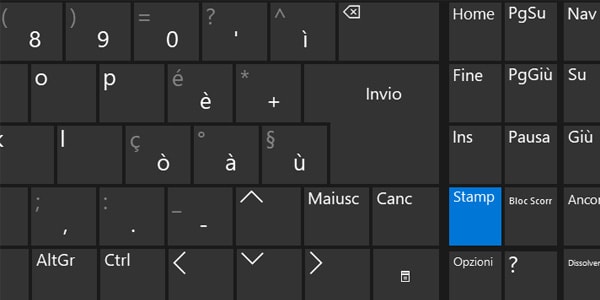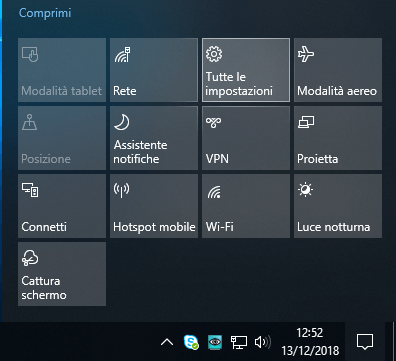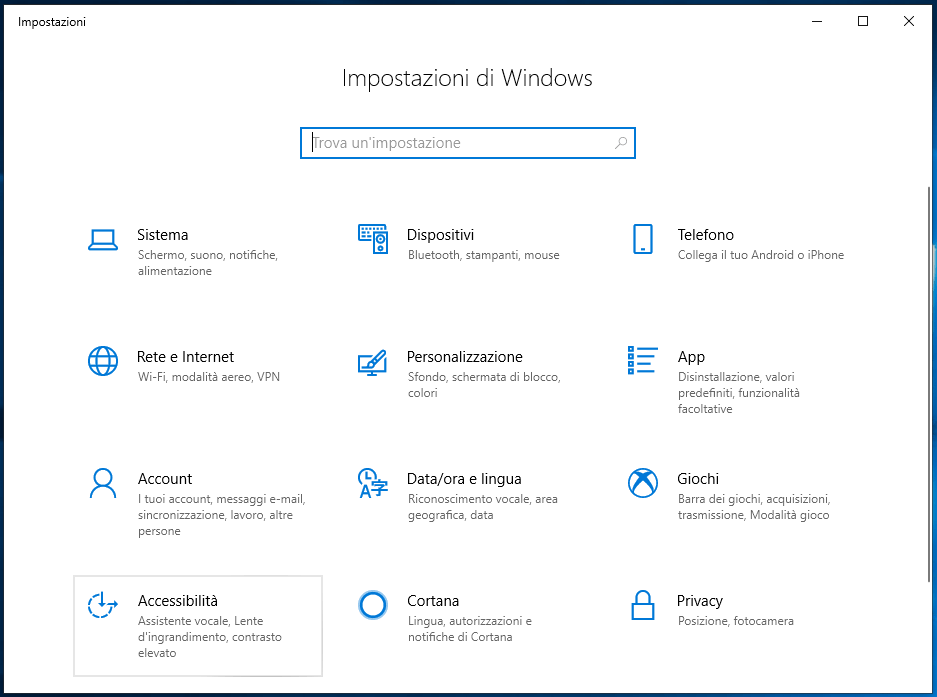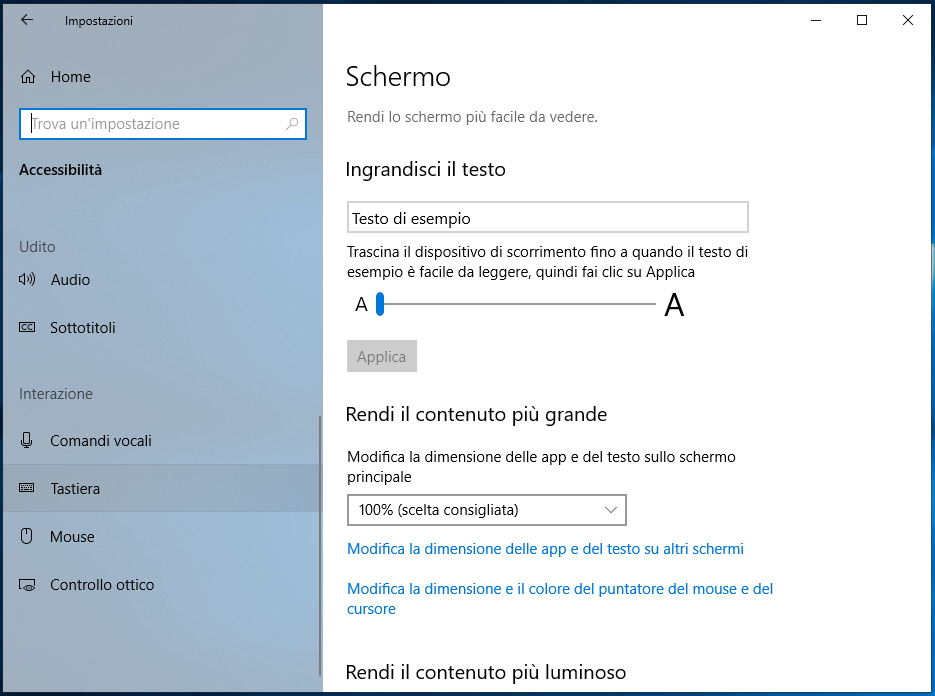Con la versione di Windows 10 1809 è stata introdotta una nuovo strumento di cattura chiamato Cattura e note. Se utilizziamo spesso lo strumento di cattura l’avvio tramite combinazione di tasti da tastiera potrebbe risultare un po’ scomodo. In questa guida vedremo come Associare il pulsante Stamp a Cattura e note in Windows 10.
Associare il pulsante Stamp a Cattura e note in Windows 10
Per associare il pulsante Stamp a Cattura e note rechiamoci in Tutte le impostazioni, tramite il pulsante in basso a destra della Barra di navigazione
Clicchiamo su Accessibilità
Nella schermata successiva, dal menù sinistro, cerchiamo e clicchiamo sulla voce Tastiera
Ora, nella parte destra della schermata, cerchiamo Collegamento STAMP e abilitiamo il pulsante sotto la voce Utilizza il pulsante STAMP per aprire la cattura schermo
Da questo momento in poi, per aprire lo strumento Cattura e note, non dovremo fare altro che cliccare sul tasto STAMP presente sulla tastiera.
Per maggiori informazioni sullo strumento Cattura e note vi rimando a questo link.
A presto 😉